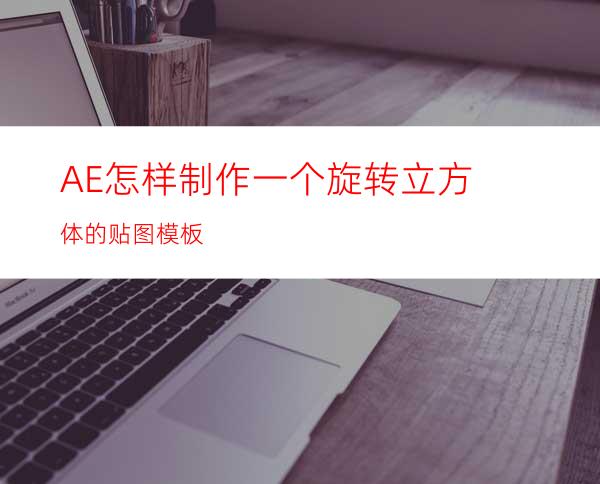
本文介绍的是如何用AE制作一个会旋转的立方体,这个立方体可以贴图、可以作为模板使用。
工具/原料
戴尔Studio XPS 8700等其它电脑,配置中上等。7 10700。Intel 酷睿i7 4770
Windows 8.1 64bit(64位简体中文版)OptiPlex 7080MT
Adobe After Effects 2020 SPSP
方法/步骤
运行AE软件,新建一个”AE怎样制作一个旋转立方体的贴图模板?“的HDTV 1080*25的合成。
右键单击时间线面板,旋择新建 - 纯色层,大小600*600,背景颜色为红色,命名为“立方体面1”。
给立方体面1添加3D,展开图层的变化选项。由于立方体的边长为600,为了与其它面对接,我们须将位于中心的锚点位置右0调整为300。
为了以后的制作方便观察,我们新建一个摄象机。
Ctrl+D复制一层,命名为“立方体面2”。打开属性选项,将Y中旋转由0调为+90度,效果如下图。
照上述方法分别复制“立方体面3”和“立方体面4”。打开它们的属性选项,分别将Y的旋转由0调为+180度和+270度。
照上述方法再分别复制“立方体面5”和“立方体面6”。打开它们的属性选项,分别将“方向”右边的旋转由0调为+180度和+270度。至此我们已将可以旋转的立方体作好了,下面将制作六个面分别贴上图片的模板。
鼠标右键分别点击“立方体面1”至“立方体面6”的图层,新建六个以“预合成1”至“预合成6的”预合成。
AE模板的导出方法如下图。
导入6张素材图片双击“预合成1”,将图片1拖至时间轴面板左侧图层2的上面,调整图片大小,右图显示立方体的一个面贴图成功。
按照上面的方法分别将其它五个面贴图,用摄象机观察,六个面的体贴成功。




















